
કેટલીકવાર, અધિકૃત Android એપ્લિકેશન સ્ટોર અમને વિચિત્ર આપે છે સમસ્યાકાં તો તમારી જાતને તાજું કરતી વખતે અથવા એપ્લિકેશન ઇન્સ્ટોલ કરતી વખતે. આ પ્લે દુકાન કેટલાક સાથે કામ કરે છે ગૂગલ સેવાઓ કે, એક નિયમ તરીકે, અમે તેમની પ્રવૃત્તિથી વાકેફ થયા વિના, પૃષ્ઠભૂમિમાં અસરકારક રીતે કાર્ય કરીએ છીએ, પરંતુ અપવાદરૂપે તે અવરોધિત છે અને અમારા સ્માર્ટફોન અથવા ટેબ્લેટ પર જટિલતાઓ પેદા કરી શકે છે.
આવી ગૂંચવણો સામાન્ય રીતે નોંધવામાં આવે છે Google Play જો કે તેઓ ટર્મિનલના અન્ય વિસ્તારોને પણ અસર કરી શકે છે. તે વિચિત્ર નથી કે કેટલીકવાર તેઓ એ ની ઉત્પત્તિ હોય છે અતિશય બેટરી વપરાશ. તેમ છતાં, જો આપણે આ સમસ્યાથી પીડાય છે, તો આપણી પાસે એક ઓછા કે ઓછા સરળ ઉપાય હોઈ શકે છે. જો કે, ત્યાં બીજી કેટલીક કામગીરીઓ છે જેની અમે વિગત આપવા જઈ રહ્યા છીએ જો તેઓ વસ્તુઓને પણ સરળ બનાવી શકે.
મોબાઇલ ડેટામાંથી WiFi પર સ્વિચ કરો
કેટલીક એપ ઘણી ભારે હોય છે અને જો અમે કામ કરતા હોઈએ તો તેમના ઓપરેશન, ડાઉનલોડ અથવા અપડેટનો ભાગ આવરી લેવામાં આવે છે મોબાઇલ ઇન્ટરનેટ. કેટલીકવાર, ઘટના અમને સૂચવવામાં આવે છે અને અમે તેની સાથે સંચાલન ચાલુ રાખવા માટે સંમત થઈ શકીએ છીએ 3G o 4G, અમારા દરના ડેટાને ઓળંગી જવાના જોખમને ધારે છે અને તેમાં એનો સમાવેશ થાય છે વધારાની કિંમત ઇન્વોઇસ પર. અન્ય સમયે આપણી પાસે આવો વિકલ્પ પણ હોતો નથી.
અહીં પ્રશ્ન ખૂબ જ સરળ છે. ઘરે રહેવા માટે રાહ જુઓ અથવા ખાતરી કરો કે, જો આપણે ત્યાં પહેલેથી જ છીએ, તો ટર્મિનલ સાથે જોડાયેલું છે અમારા WiFi અને સ્માર્ટફોન અથવા ટેબ્લેટ નેટવર્કનો ઉપયોગ કરતા નથી.
એપ્લિકેશન બંધ કરો અને કેશ અને ડેટા સાફ કરો
આ બીજી પ્રક્રિયા સામાન્ય રીતે સૌથી અસરકારક હોય છે. તેમાં, સરળ શબ્દોમાં કહીએ તો, સમાવેશ થાય છે સેવાઓ પુનઃપ્રારંભ કરો જે બ્લોક કરવામાં આવ્યા હતા.
આપણે જવું જોઈએ સેટિંગ્સ > ઍપ્લિકેશન > બધા. આ વિભાગમાં અમે ખાસ કરીને બે માટે જોવા જઈ રહ્યા છીએ: Google Play Store અને Google સેવાઓ. અમે પ્રથમ દાખલ કરીએ છીએ અને તેના પર ક્લિક કરીએ છીએ ફોર્સ સ્ટોપ. એકવાર અમે તે કરી લીધા પછી, સ્ટોરેજમાં, અમે પણ દબાવીએ છીએ ડેટા કા Deleteી નાખો y કેશ સાફ કરો. પછી અમે બીજા સાથે બરાબર એ જ કરવા આગળ વધીએ છીએ અને સિસ્ટમને ફરીથી પ્રારંભ કરીએ છીએ.
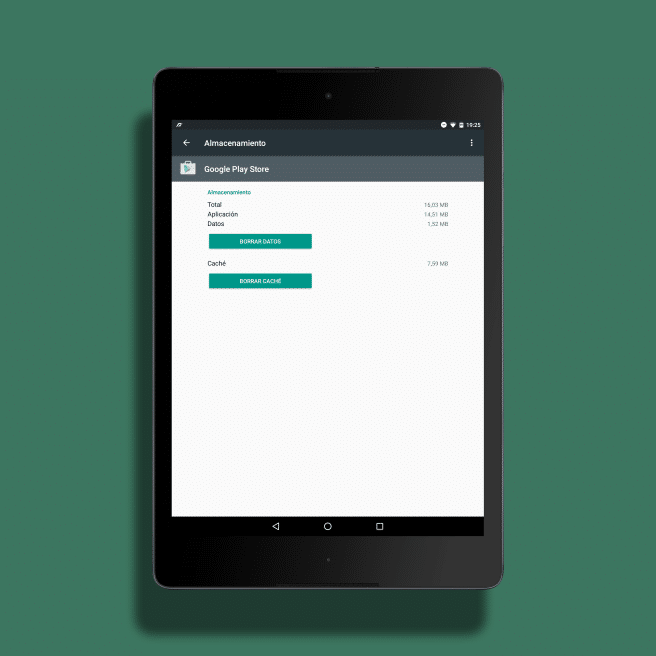
અમે આ પદ્ધતિ કેવી રીતે કહીએ છીએ હલ કરો મોટાભાગની ગૂંચવણો, જો કે જો તે આપણા માટે કામ કરતું નથી, તો ત્યાં બીજું કંઈક છે જેનો આપણે પ્રયાસ કરી શકીએ છીએ.
Google એકાઉન્ટ રિફ્રેશ કરો
છેલ્લી પ્રક્રિયા શક્ય તેટલી વધુ નાજુક છે ભૂંસી નાખો ભાગ માહિતી Google એકાઉન્ટ સાથે સંકળાયેલ અમારા Android ઉપકરણનું (તે રસપ્રદ છે તેને વ્યવહારમાં મૂકતા પહેલા બેકઅપ બનાવો). તેમ છતાં, તે આપણી સમસ્યાઓનું સમાધાન પણ હોઈ શકે છે.
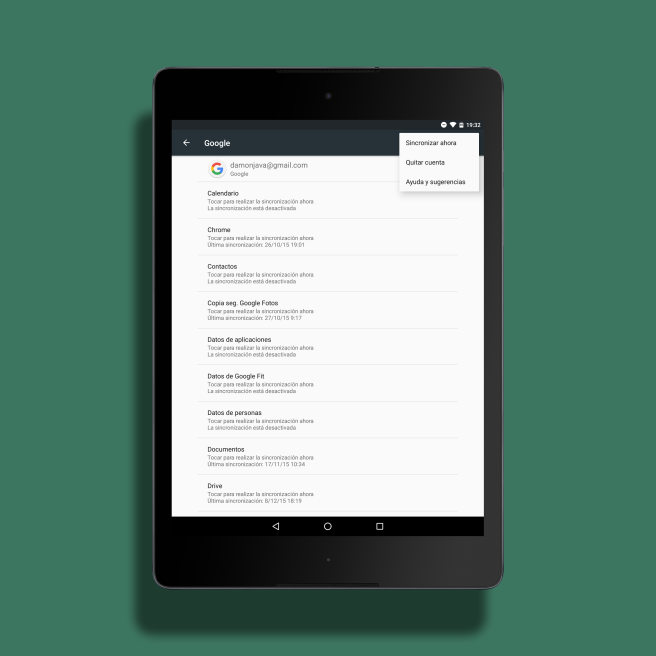
અમે જઈ રહ્યા છે સેટિંગ્સ > હિસાબ > Google. ત્રણ વર્ટિકલ બિંદુઓ સાથે મેનુ પર ક્લિક કરો અને ખાતું દૂર કરો. એકવાર આ થઈ જાય, અમે રીબૂટ કરીએ છીએ.
જ્યારે સિસ્ટમ ફરીથી શરૂ થાય છે, ત્યારે અમે તે જ વિભાગ પર પાછા આવીએ છીએ અને અમે પાછા આવી શકીએ છીએ ખાતું ઉમેરો જેમ અમારી પાસે તે પહેલા હતું.